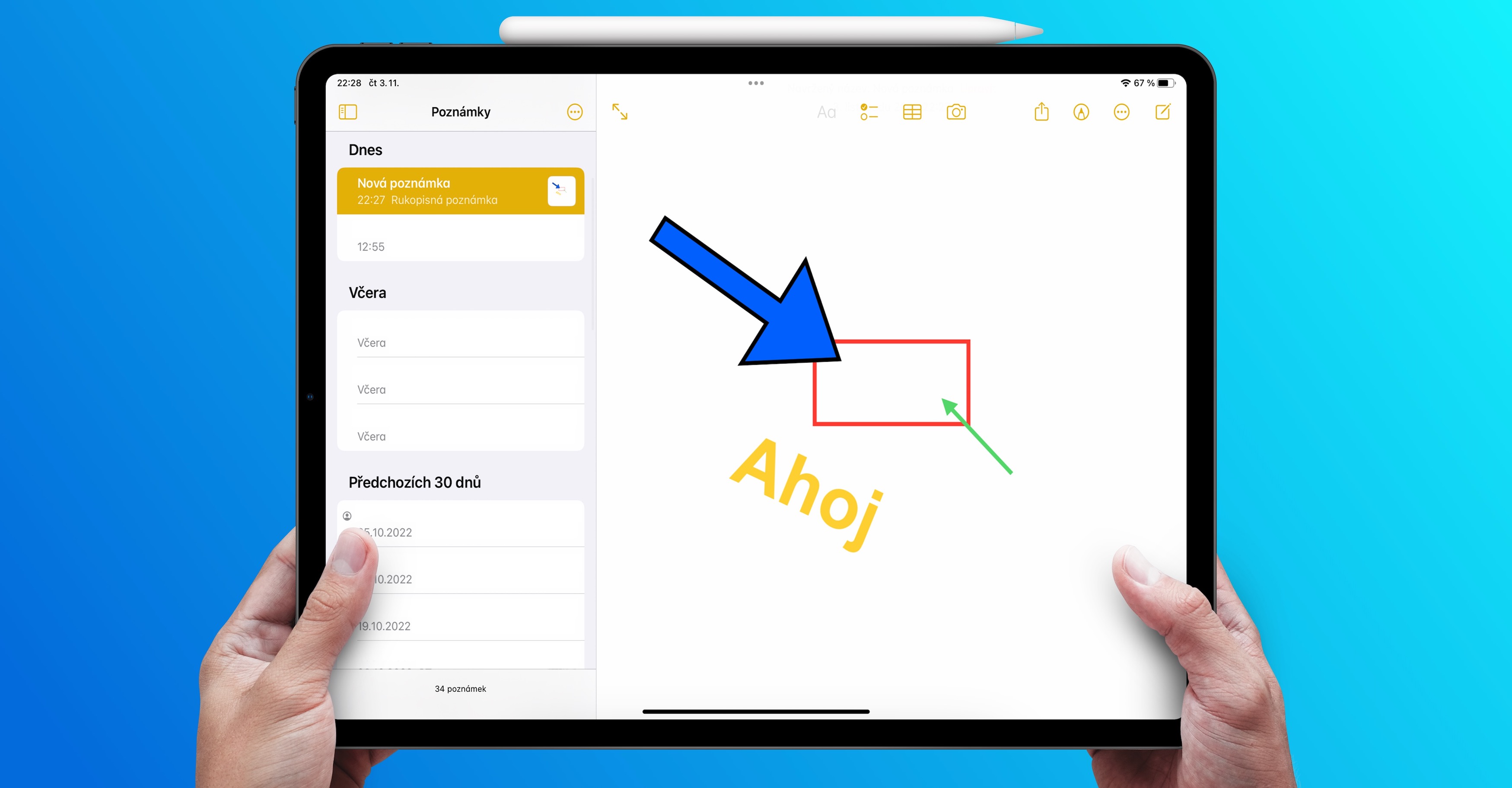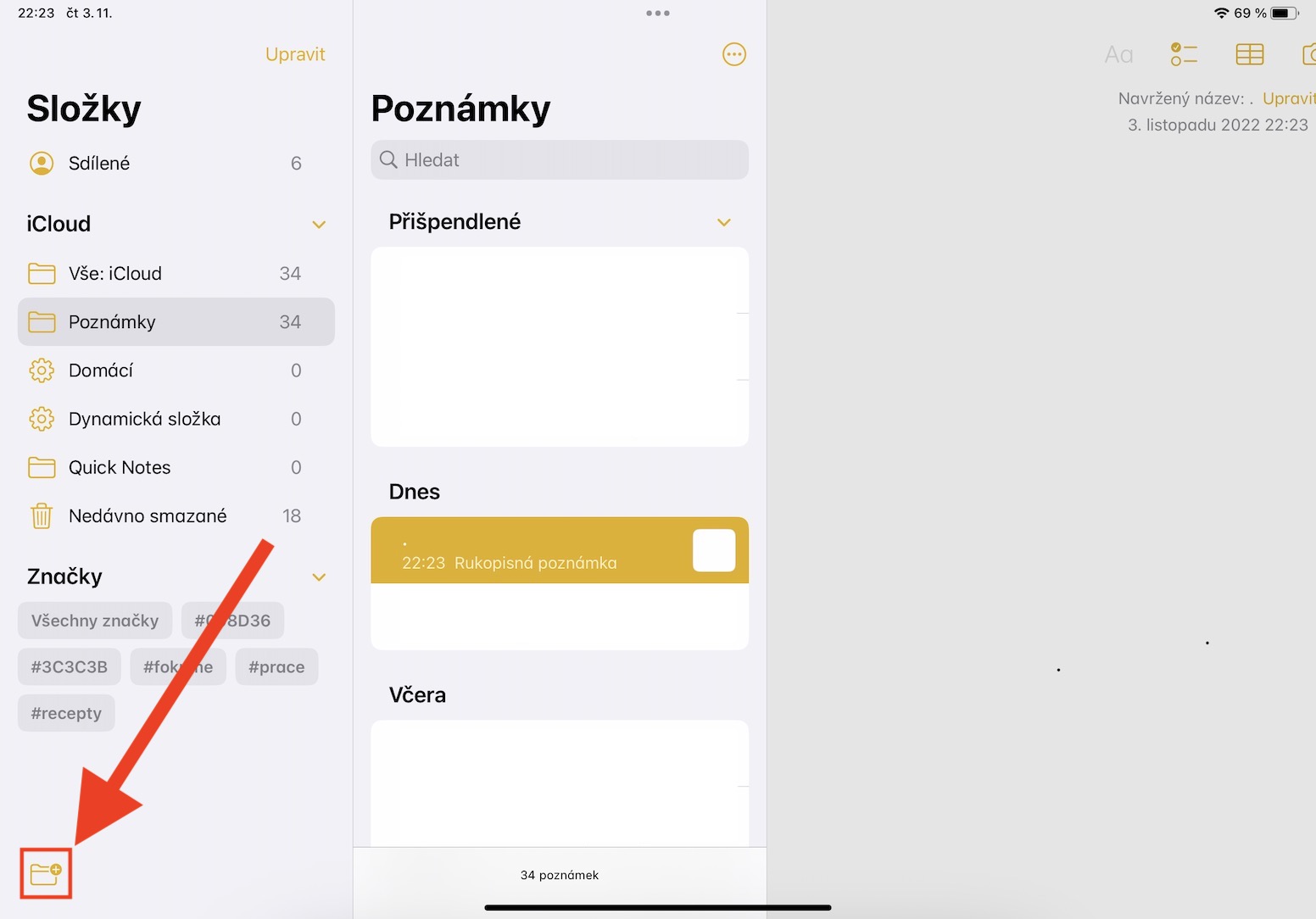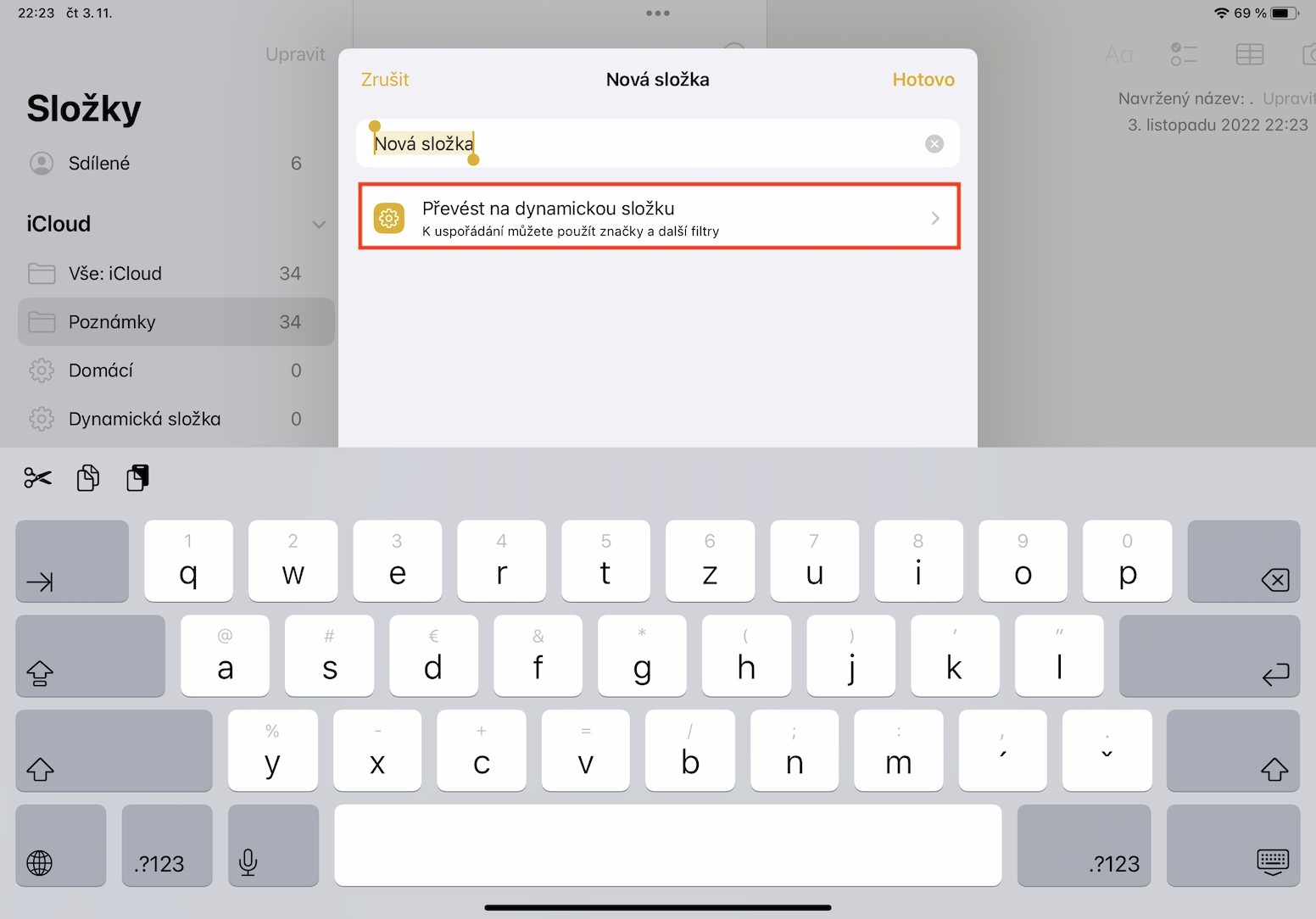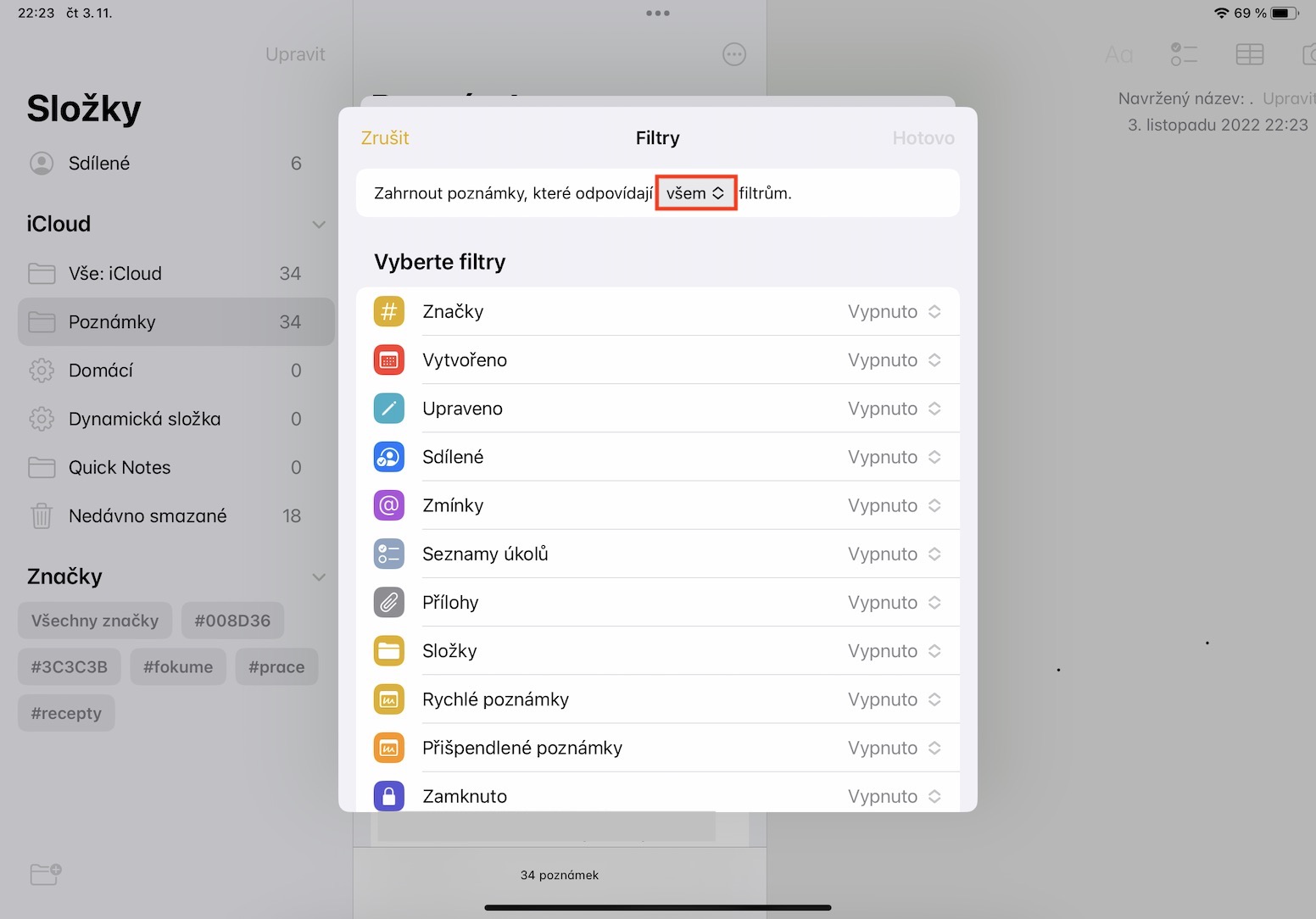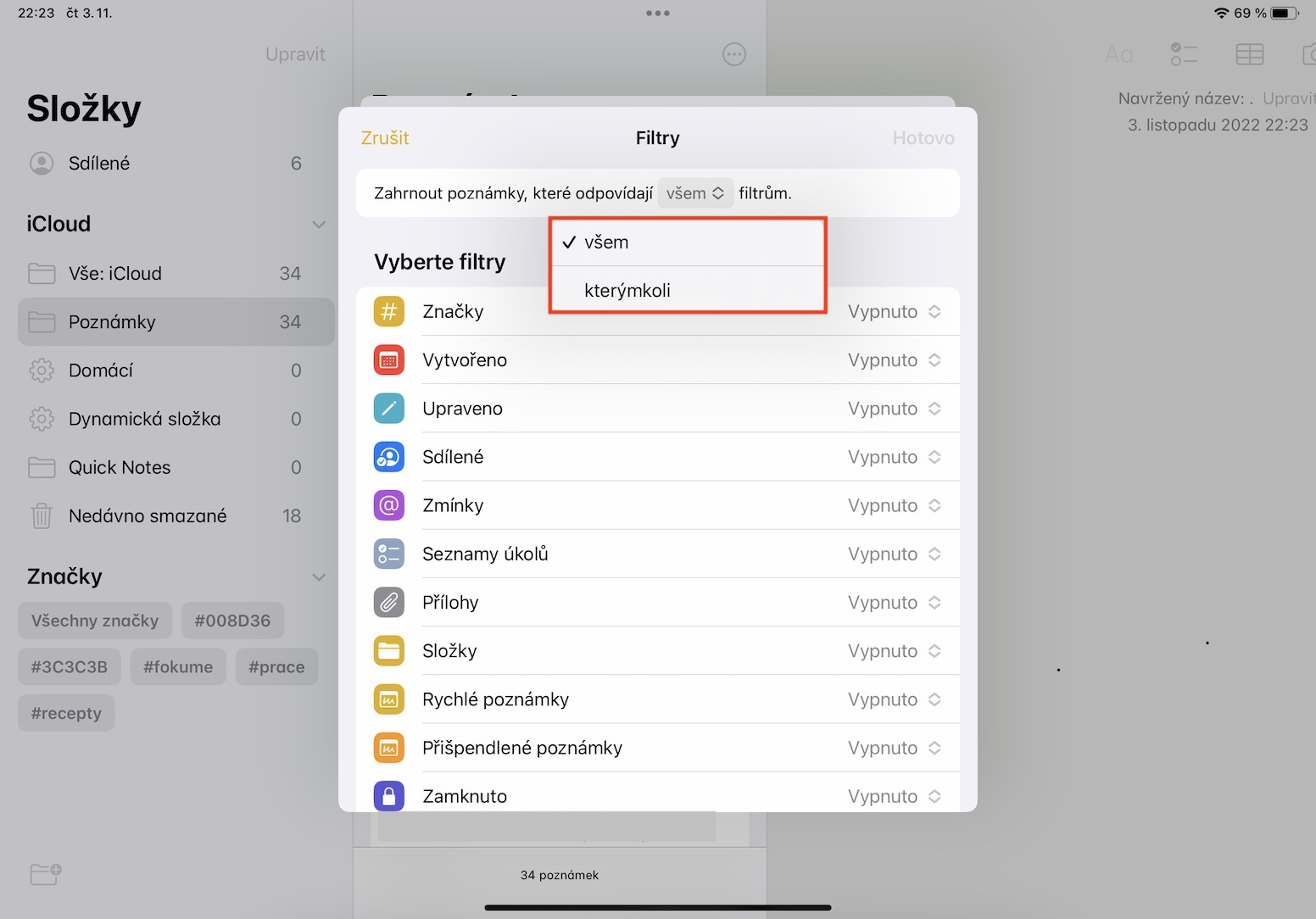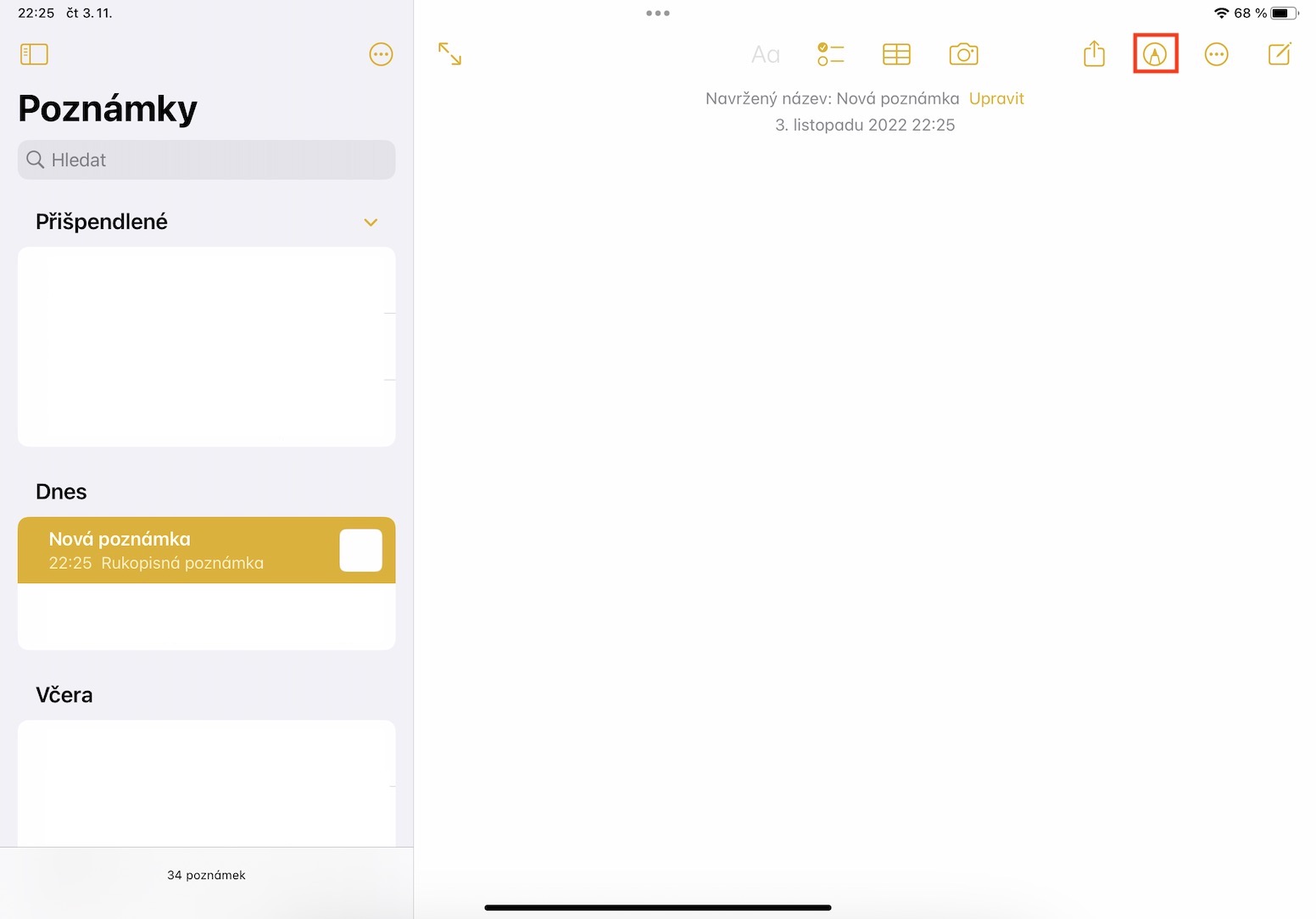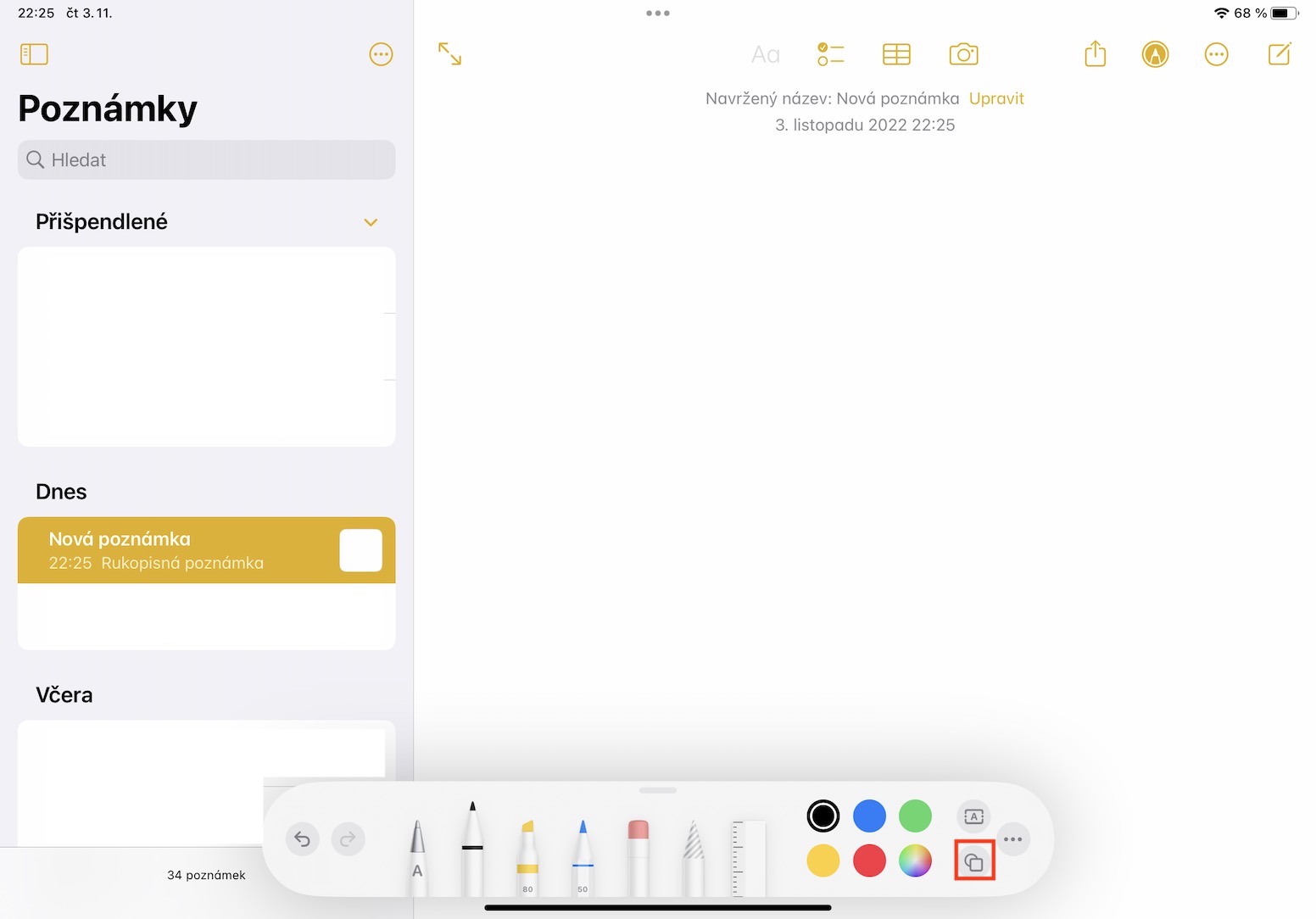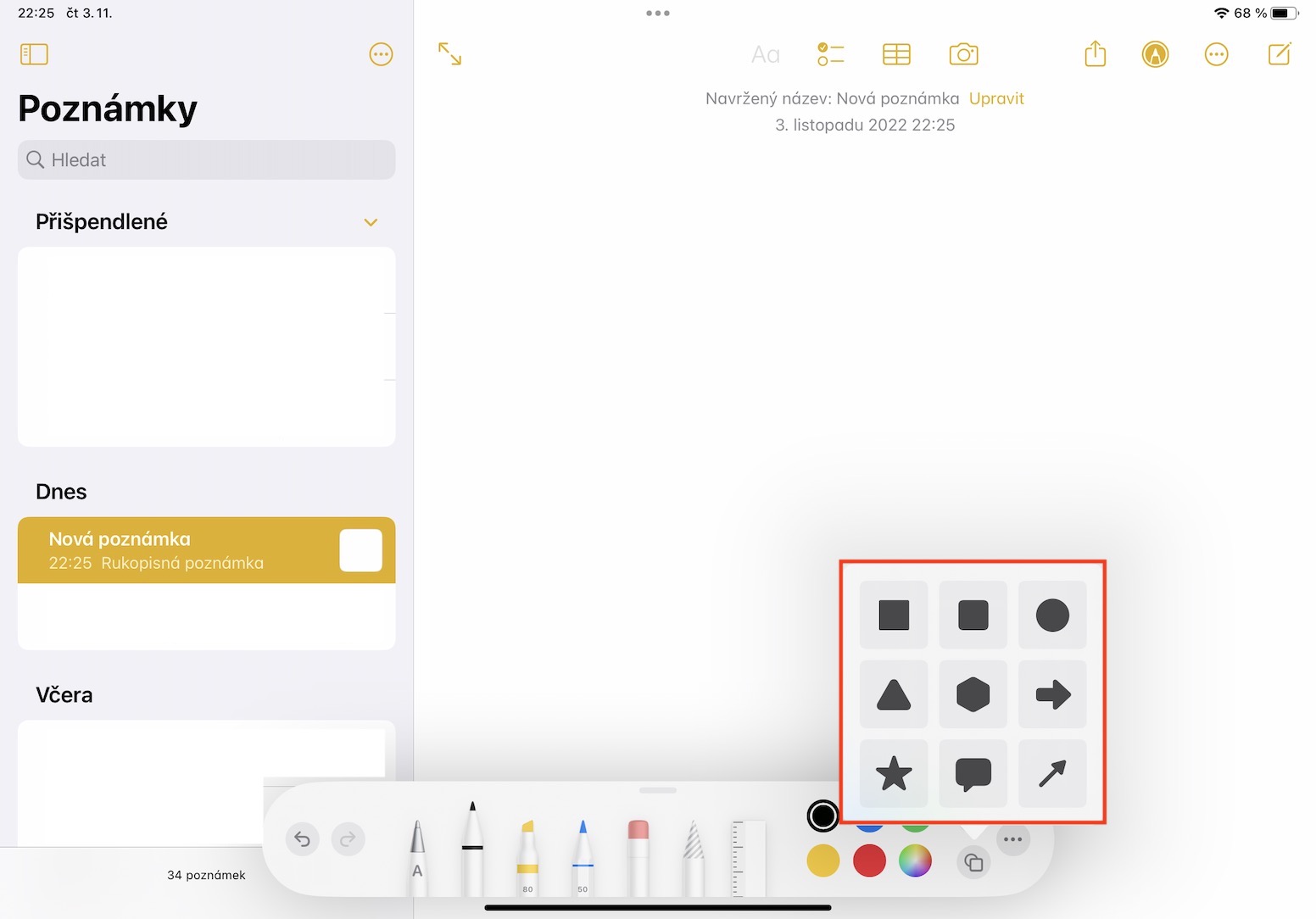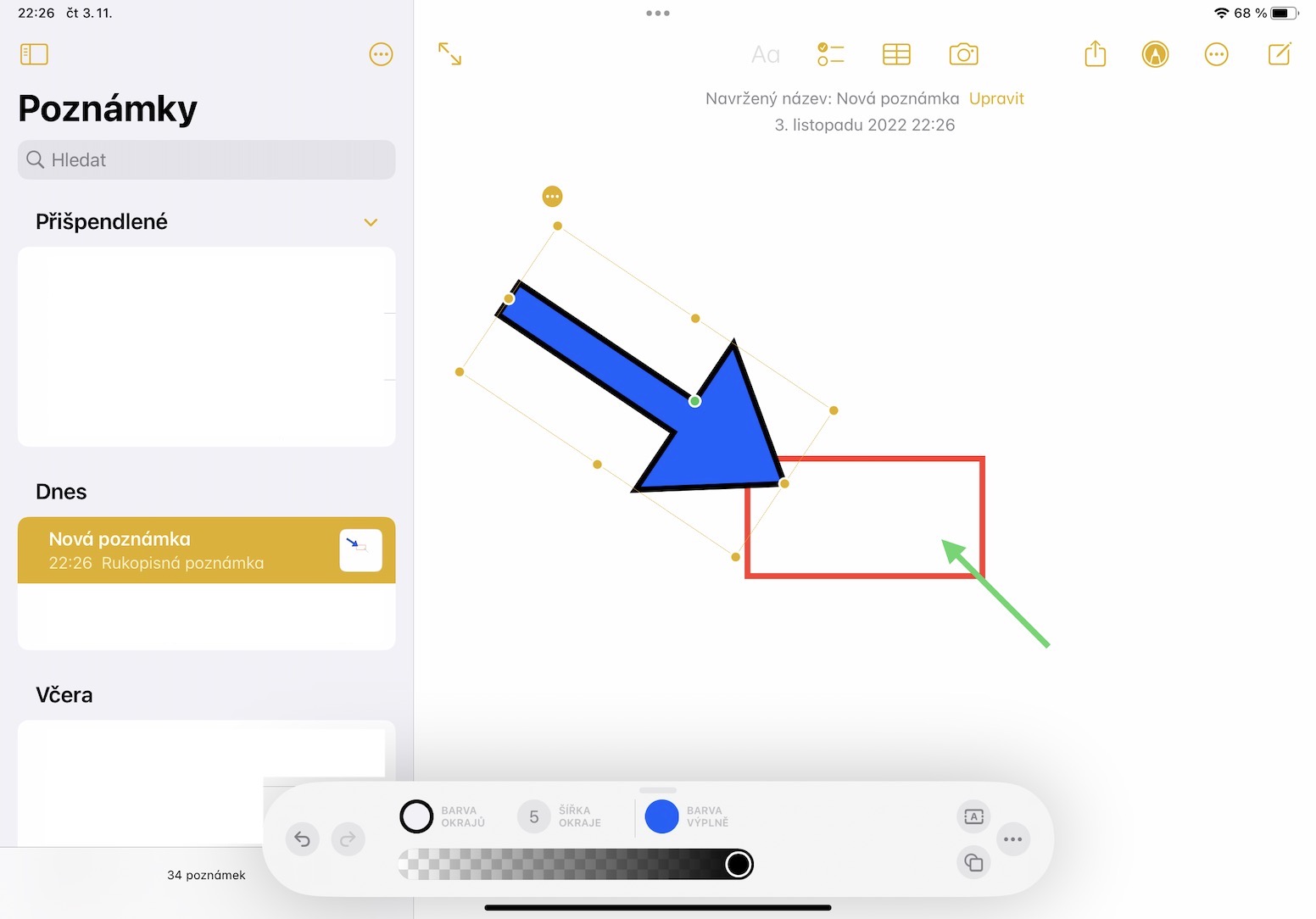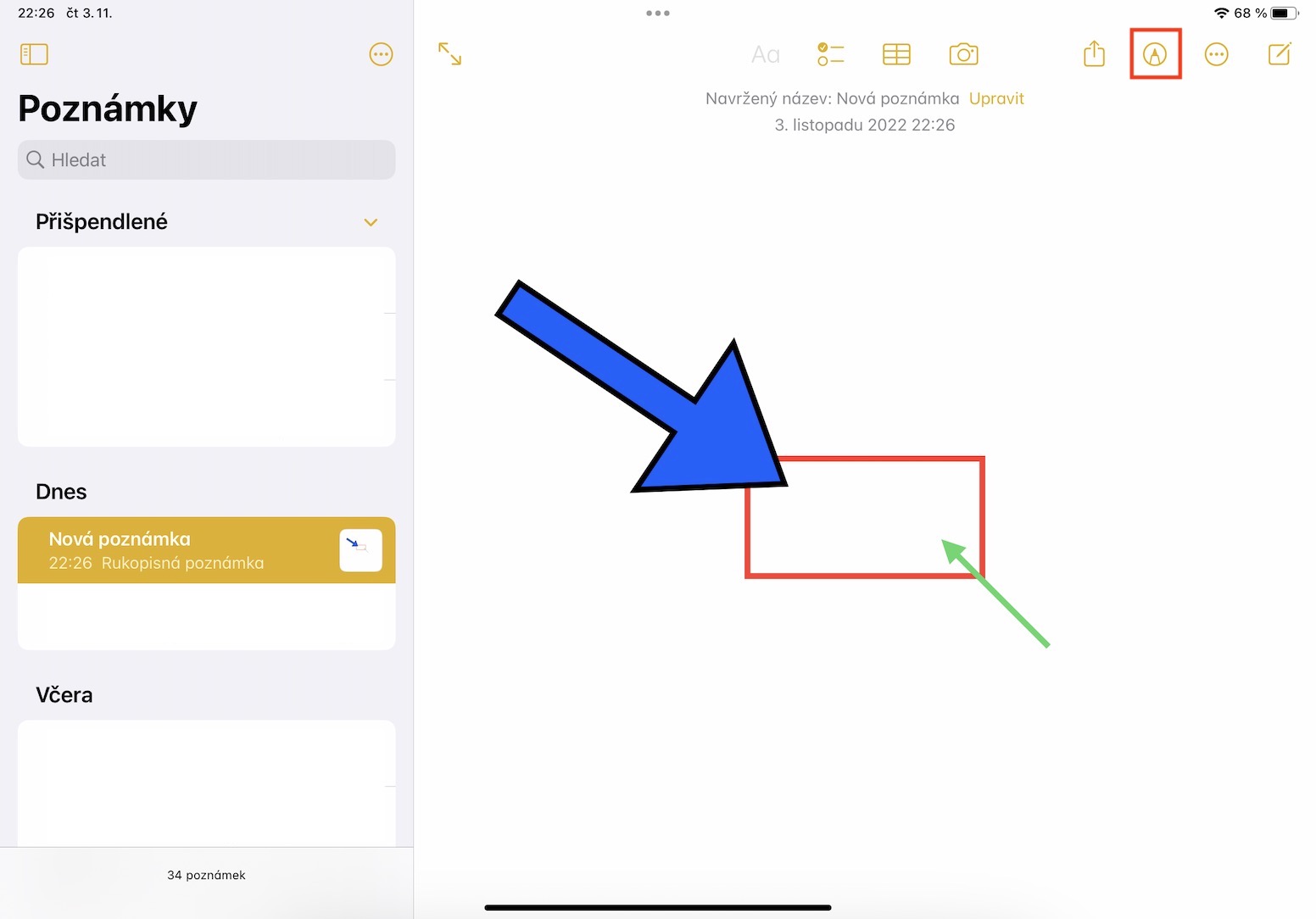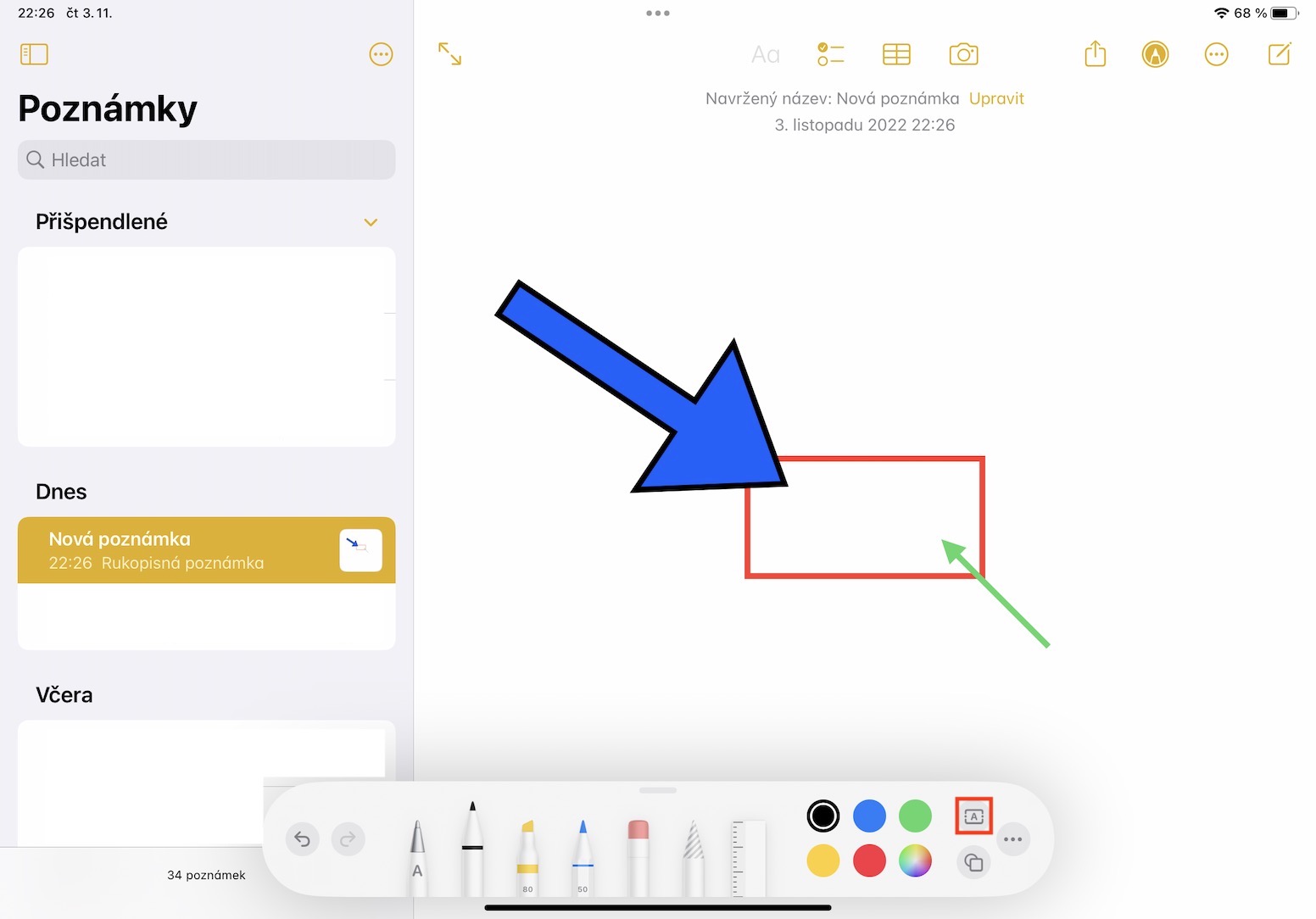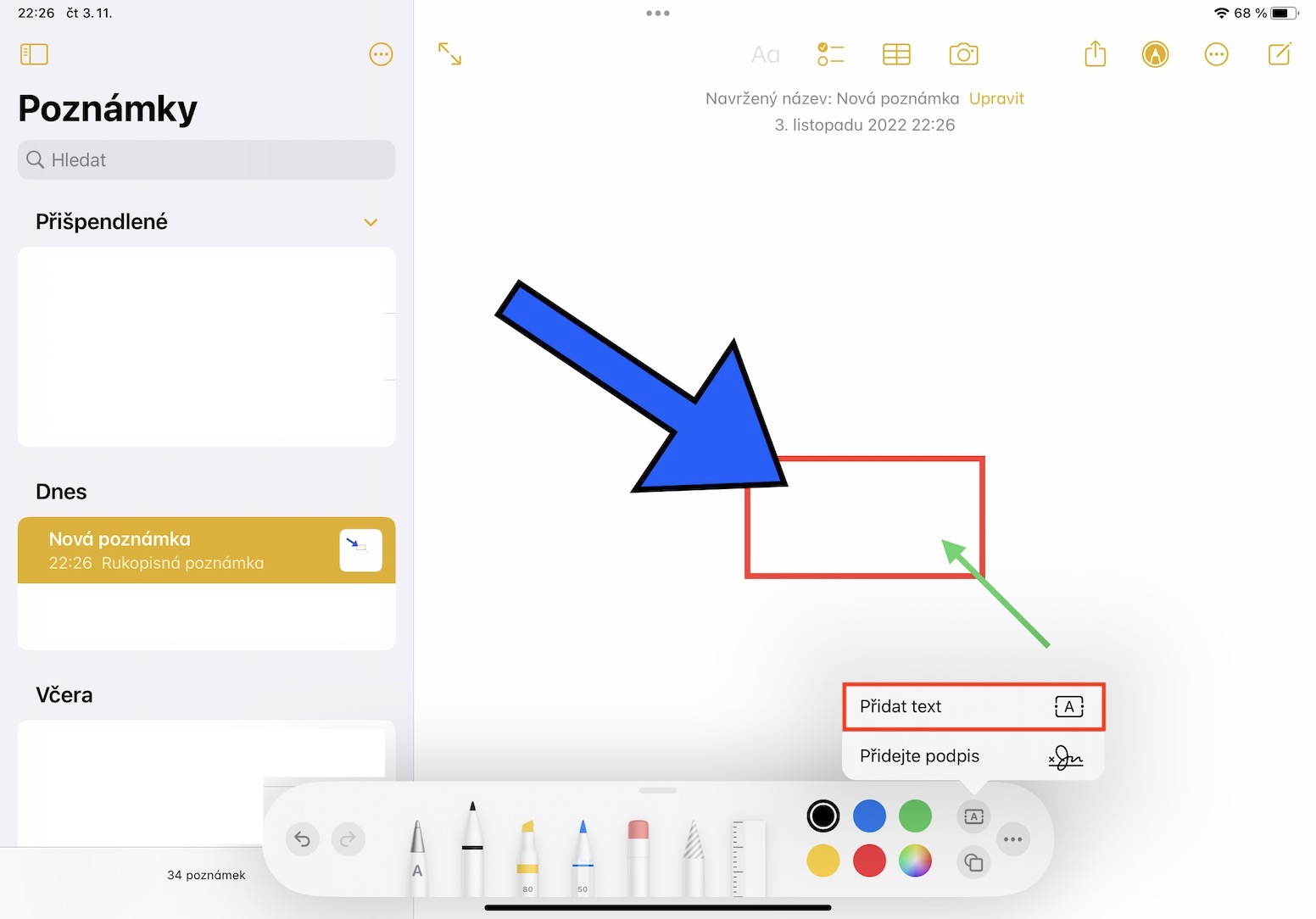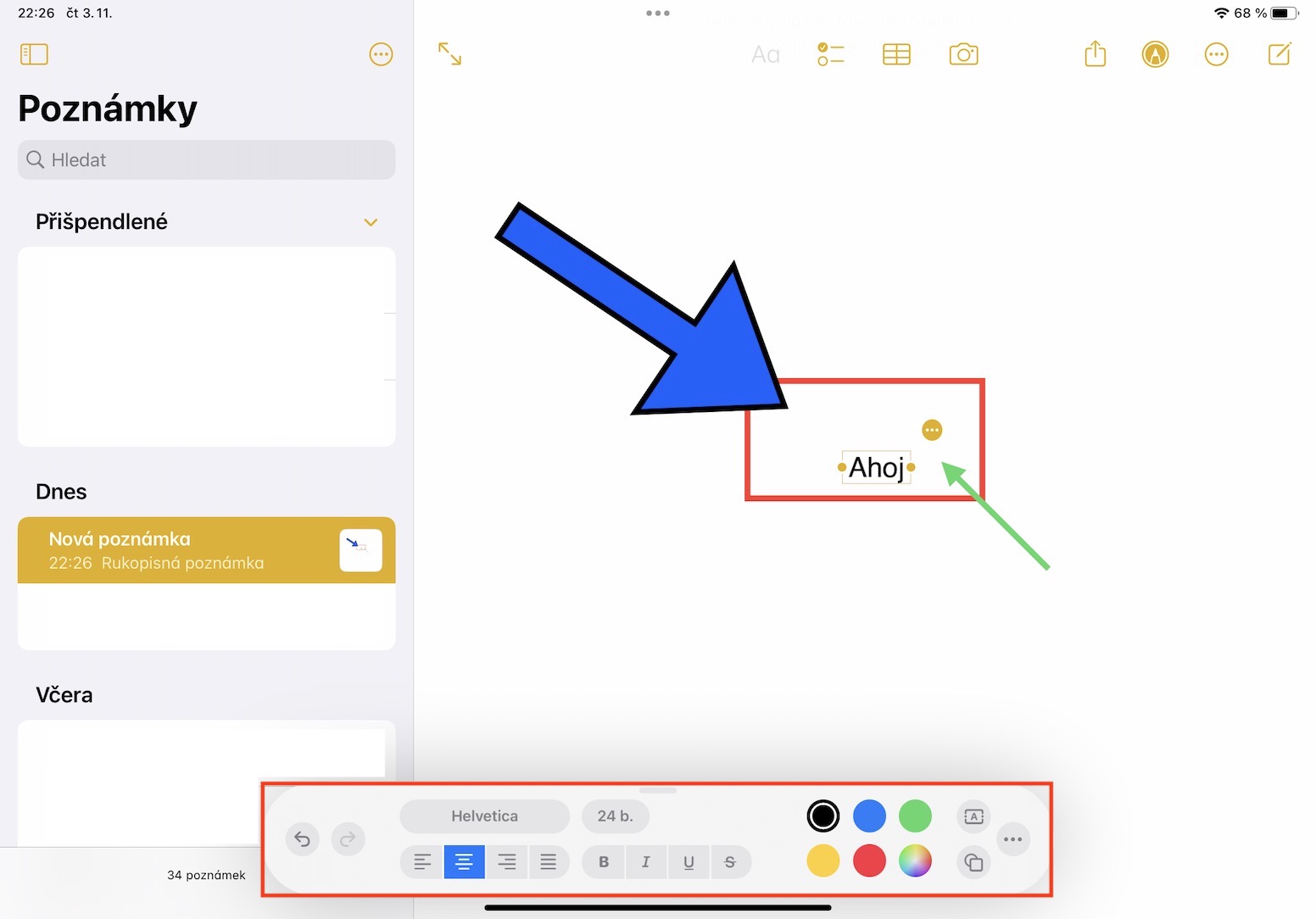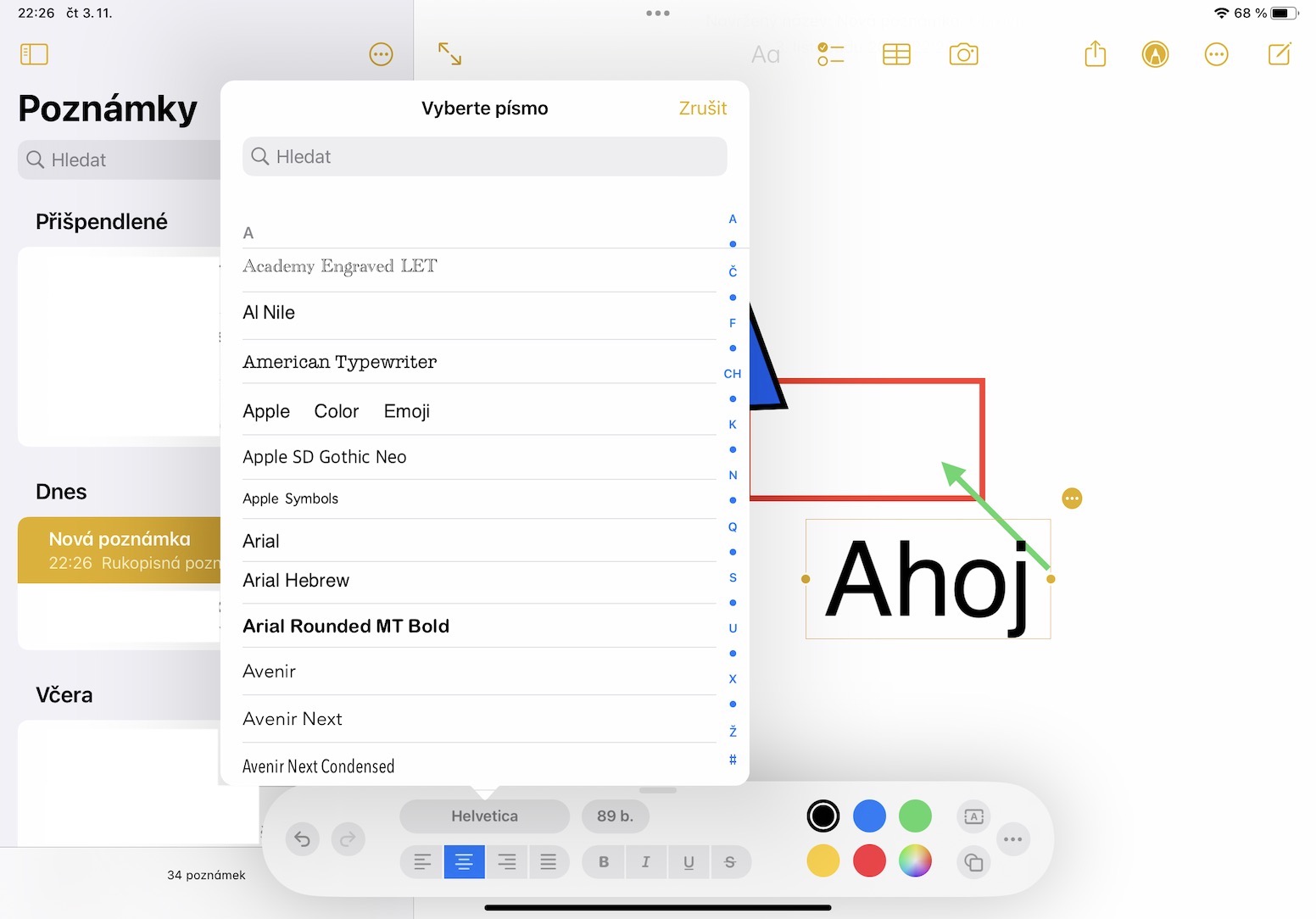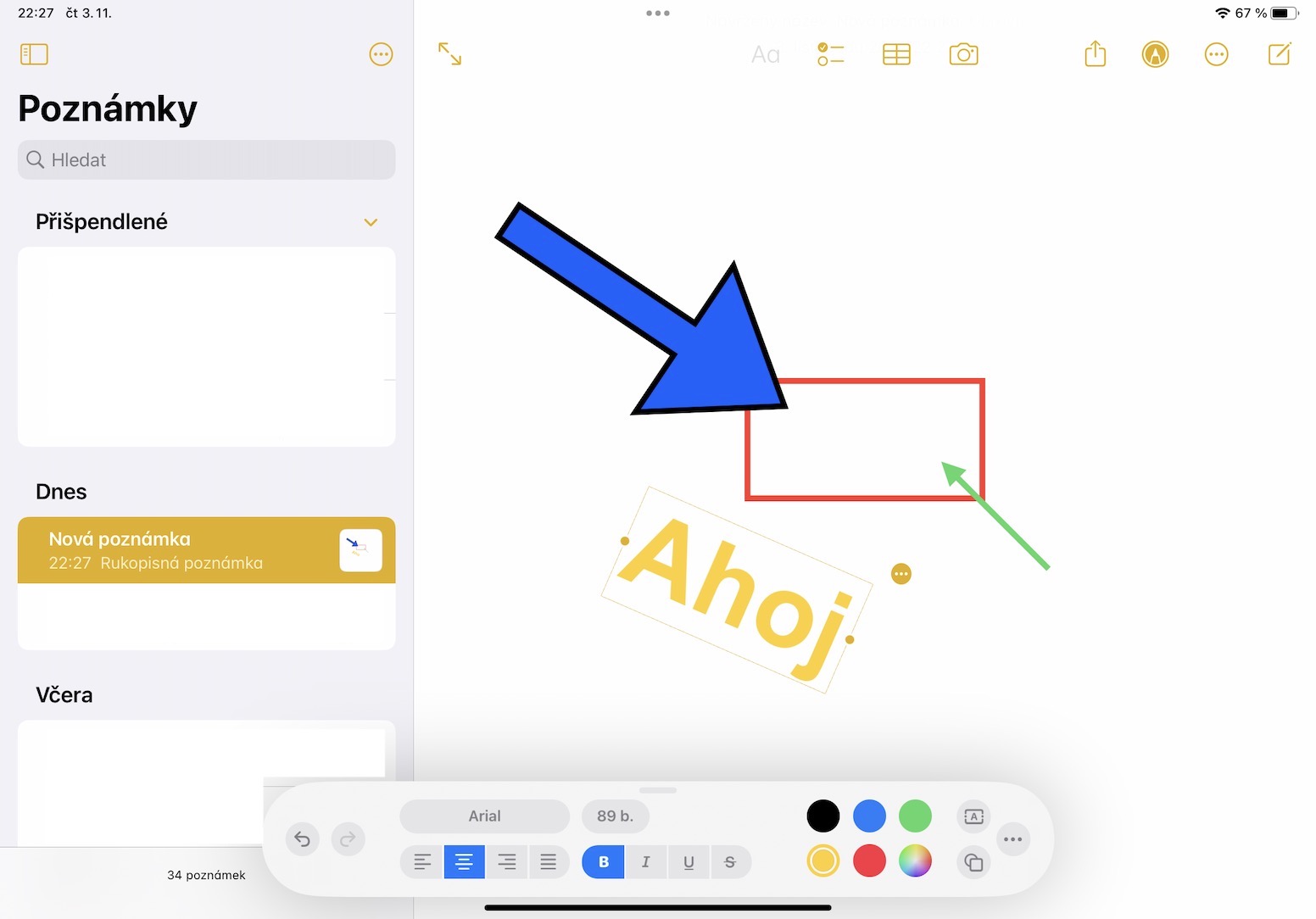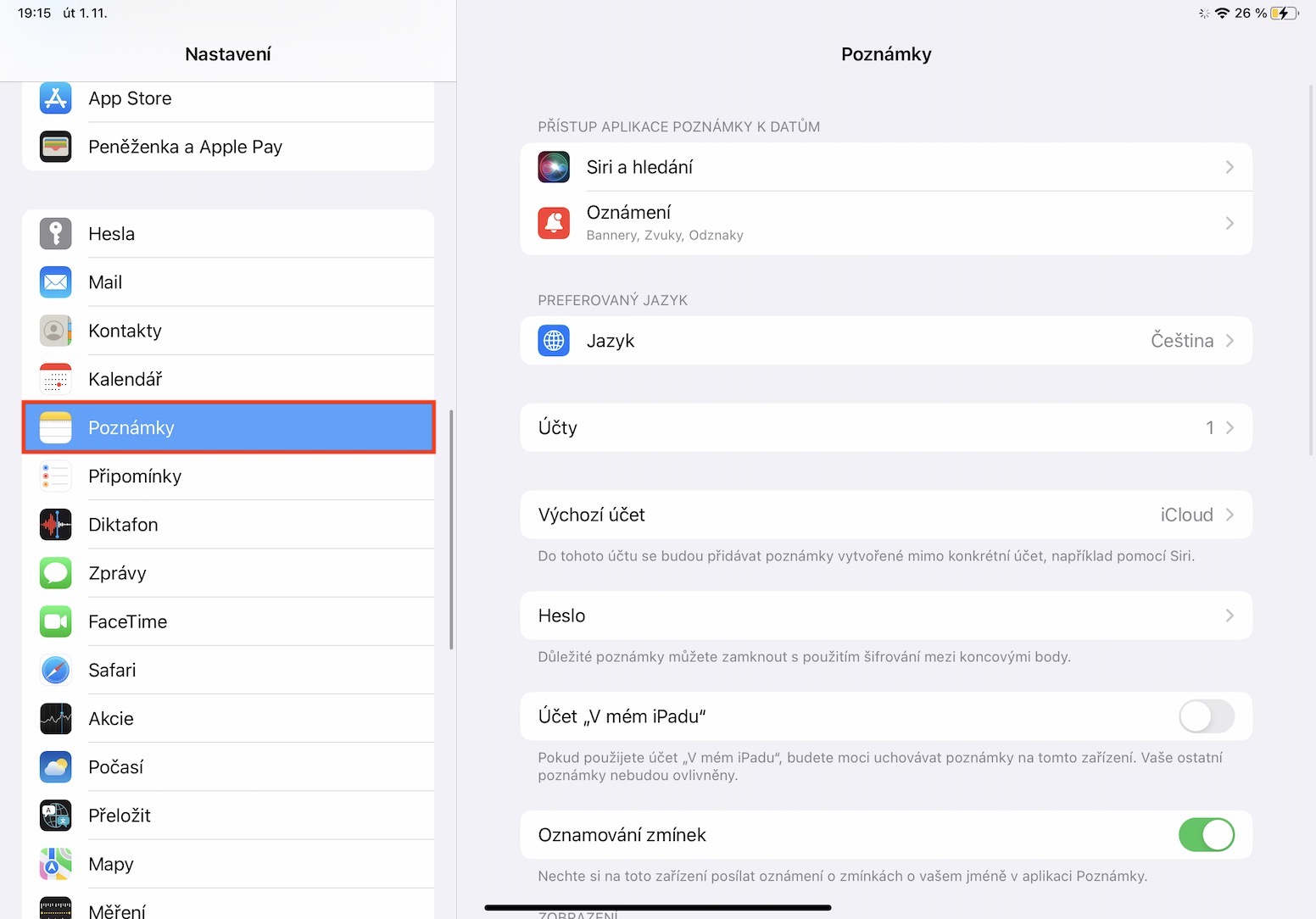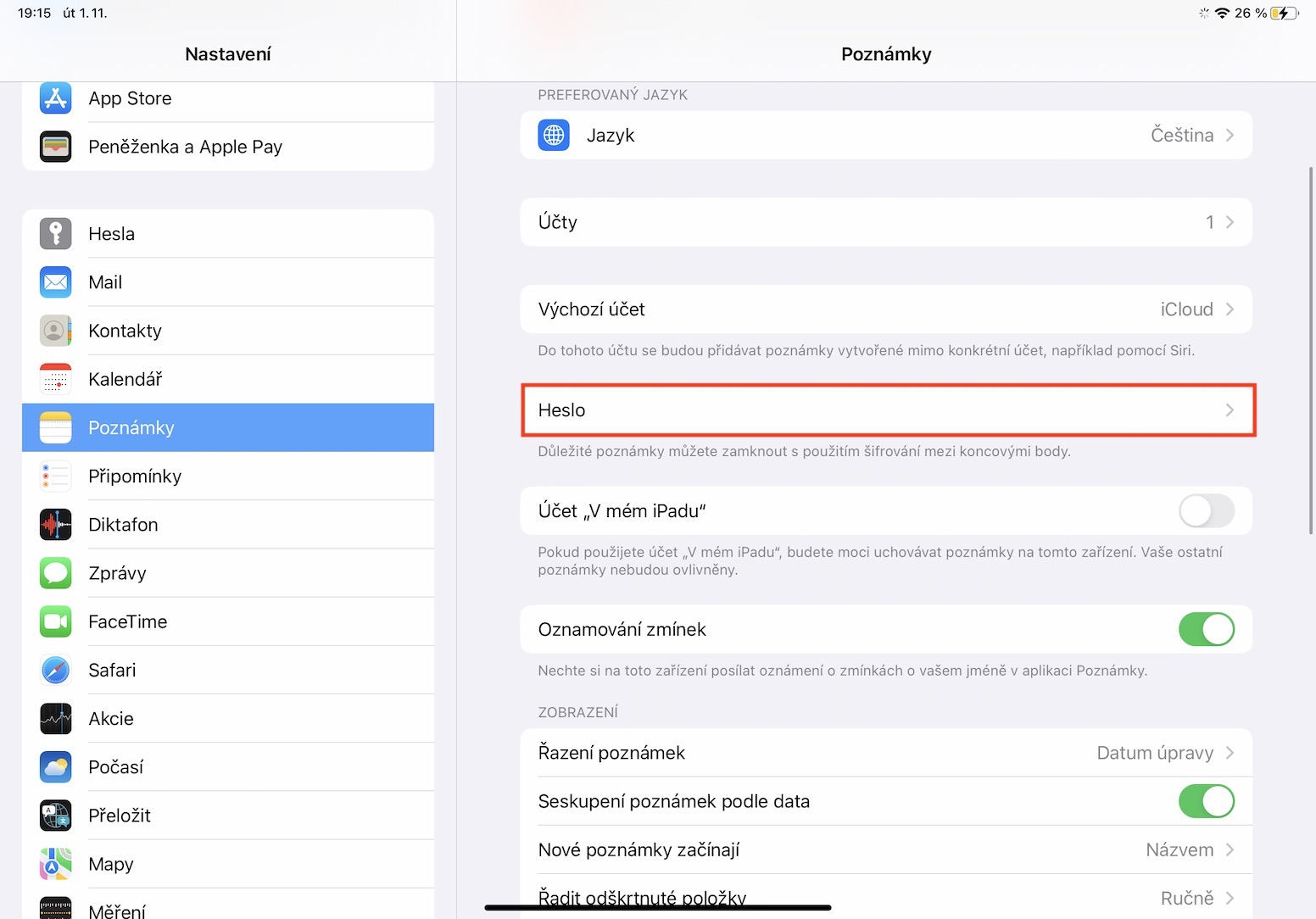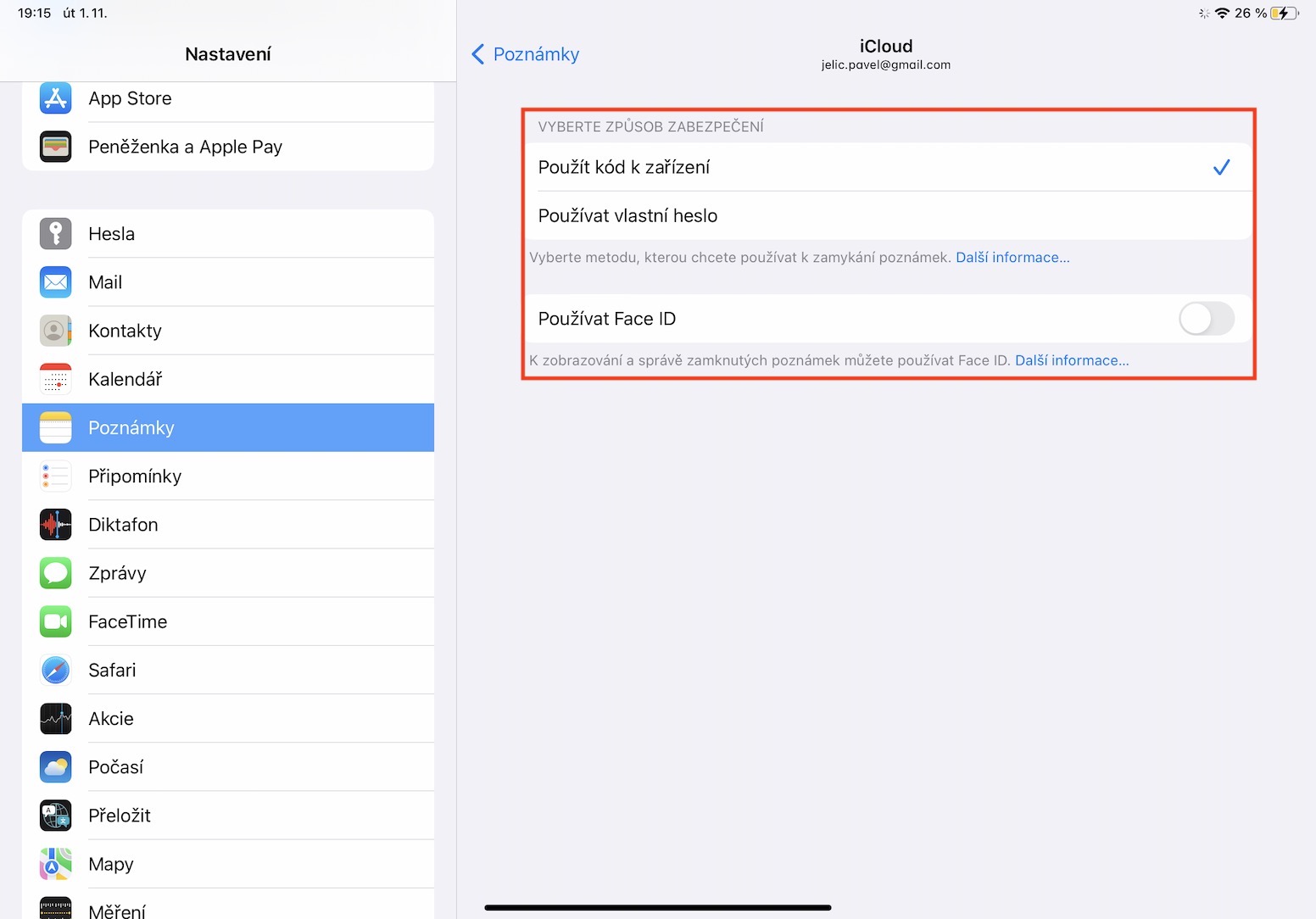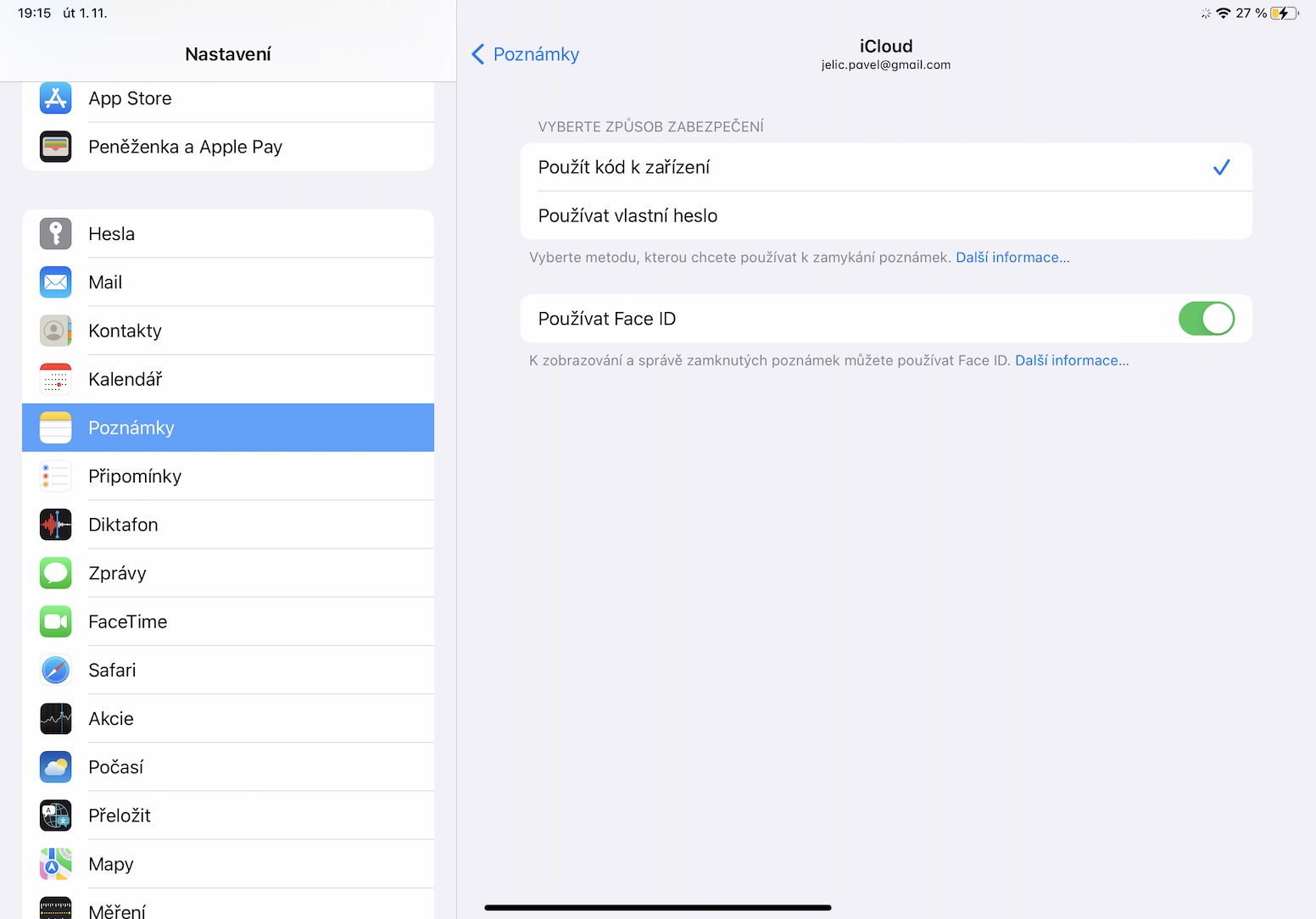Nedílnou součástí prakticky každého zařízení od Applu je také nativní aplikace Poznámky. Do této aplikace si uživatelé, jak už název napovídá, mohou jednoduše zapisovat libovolné poznámky, a to nejen v podobě textu. Apple se samozřejmě snaží své Poznámky neustále vylepšovat a jinak tomu není ani v novém iPadOS 16, který přichází s nespočtem novinek a vychytávek. Pojďme se proto společně podívat na 5 tipů v Poznámkách z iPadOS 16, o kterých byste určitě měli vědět.
Mohlo by vás zajímat

Filtry v dynamických složkách
V Poznámkách si už delší dobu mohou uživatelé vytvářet kromě klasických složek také složky dynamické. Při vytváření takové složky si nastavíte přesná kritéria, a pokud je některá z poznámek bude splňovat, tak se ve složce zobrazí. V Poznámkách z iPadOS 16 však došlo k menšímu vylepšení dynamických složek – konečně si totiž můžeme zvolit, zdali musí poznámka pro zobrazení v dynamické složce splňovat buď veškerá kritéria, anebo alespoň jedno. Dynamickou složku vytvoříte tak, že v levém dolním rohu klepnete na ikonu složky s +, a poté stisknete Převést na dynamickou složku, kde už si stačí kritéria vybrat a nastavit.
Vložení tvarů a šipek
Do jednotlivých poznámek můžete na iPadu také všemožně kreslit, což může přijít vhod, pokud si například chcete udělat nějaký náčrtek či cokoliv jiného. I v této oblasti však došlo v rámci iPadOS 16 k vylepšení. Nově si totiž můžete do poznámek vkládat také tvary a šipky. Stačí, abyste vpravo nahoře klepnuli na ikonu anotací, čímž se dole otevře panel nástrojů. V jeho pravé části pak klepněte na ikonu tvarů a vyberte si, které chcete vložit. Následně můžete měnit jeho barvu, šířku okrajů, velikost a další.
Přidávání textových rámečků
Kromě přidávání tvarů a šipek můžete nově v iPadOS 16 do jednotlivých poznámek přidávat také textové rámečky, což se může zase v některých případech hodit. Pro přidání textového rámečku klepněte vpravo nahoře na ikonu anotací, čímž se dole otevře panel nástrojů. V jeho pravé části pak klepněte na ikonu písmene A s ohraničením, a poté z menu vyberte Přidat text. Tímto se text vloží a následně můžete měnit jeho styl, zarovnání, velikost, formátování a barvu.
Způsob zamknutí poznámek
Jednotlivé poznámky je samozřejmě možné už delší dobu zamknout. Problém byl ale doposud v tom, že si uživatelé pro zamknutí poznámek museli vytvořit heslo speciálně pro aplikaci Poznámky, které často zapomínali. Pokud došlo k zapomenutí hesla, tak ho sice bylo možné obnovit, ale původní poznámky zamknuté starým heslem už jednoduše otevřít nešly. V iPadOS 16 však konečně přichází změna a uživatelé si mohou zvolit, zdali chtějí v Poznámkách i nadále využívat samostatné heslo, anebo zdali chtějí využívat heslo k zařízení. To je možné nastavit při prvním uzamčení poznámky, popřípadě následně stačí přejít do Nastavení → Poznámky → Heslo, kde si otevřete účet, a poté vyberte způsob. Samozřejmě můžete zapnout také odemykání pomocí Touch ID nebo Face ID.
Seskupování podle data
Pokud byste se ve starších verzích iPadOS podívali v Poznámkách na levý boční panel, kde se nachází seznam poznámek, tak by se nacházely jednoduše naskládané pod sebou, bez jakéhokoliv odlišení. Aby se uživatelům poznámky v seznamu lépe hledaly, tak jsme se v iPadOS 16 dočkali přidání seskupování podle data. To znamená, že se jednotlivé poznámky kupí do skupin podle toho, kdy jste s nimi naposledy pracovali – tj. například dnes, včera, minulý týden, předchozích 30 dnů, měsíce a roky. Díky tomu je hledání poznámek o mnoho příjemnější.